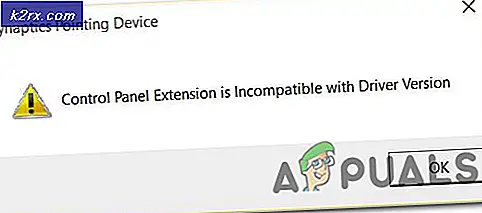Slik installerer du DirectX på en Windows-datamaskin
Microsoft DirectX er en serie programmeringsgrensesnitt som kan tillate programvare å kommunisere med maskinens maskinvare. DirectX er designet for å brukes til multimedia formål - det være seg lyd eller video, det være seg å gi video og lyd til et spill, eller være det for å gi video og lyd til en videofil. Formålet med DirectX er å i utgangspunktet tillate Microsoft-plattformer som Windows-operativsystemet å kommunisere jevnt og effektivt med datamaskinens grafikk og lydhardware for å gi brukeren den beste multimedieopplevelsen mulig. DirectX har vært en konstant i alle de forskjellige formene Windows operativsystemet har tatt, med forskjellige nyere versjoner av DirectX som følger med nyere iterasjoner av Windows.
Som det er tilfelle med alle andre Windows-komponenter, kan ting imidlertid spontant gå galt med DirectX, og når de gjør det, står brukeren overfor en rekke forskjellige multimedieproblemer på datamaskinen. Fra å være låst ut av deres favorittspill for ikke å kunne spille av video eller til og med lydfiler, er det mye du må tape hvis DirectX slutter å fungere som det skal. I tilfelle DirectX bryter, er det mye du kan gjøre for å prøve å fikse det. Først og fremst bør du kjøre en SFC-skanning som DirectX-filer er klassifisert som systemfiler, og en SFC-skanning er designet for å skanne etter og fikse problemer med systemfiler på en Windows-datamaskin.
Hvis en SFC-skanning ikke løser problemet, blir reinstallasjonen av DirectX det anbefalte handlingsforløpet for deg. På alle Windows-versjoner er DirectX integrert i operativsystemet, og er en del av det, så fullstendig avinstallering av det, og da er det ikke mulig å installere det på nytt. Det er imidlertid andre måter å få jobben gjort på. Hvis du vil reinstallere DirectX på en Windows-datamaskin, er følgende de to beste måtene du kan gjøre ved å gjøre det:
Metode 1: Reparer installering av DirectX ved hjelp av DirectX End-User Runtime Web Installer
På alle versjoner av Windows som støttes av Microsoft, installeres DirectX via Windows Update, og oppdateringer for DirectX leveres også via Windows Update. Det finnes imidlertid en omfordelbar installasjonspakke for DirectX som Windows släppte ut igjen i 2010. Denne omfordelbare kan brukes til å reparere installere DirectX - gjør det så overskriver alle DirectX-filer på en Windows-datamaskin med friske, bli kvitt skadede eller ødelagte, som er ambisjonen om en reinstallasjon. For å reparere installere DirectX på en Windows-datamaskin ved hjelp av DirectX End-User Runtime Web Installer, må du:
- Gå hit, klikk på Last ned og følg instruksjonene på skjermen for å laste ned DirectX End-User Runtime Web Installer .
- Når DirectX End-User Runtime Web Installer er lastet ned, naviger til hvor du lagret den og kjør den.
- Følg instruksjonene på skjermen, og den nedlastede installasjonsprogrammet vil pakke ut alle DirectX End-User Runtime Web Installer -filene og plassere dem i en katalog du velger.
- Naviger til mappen du hadde den nedlastede installasjonsprogrammet, pakke ut DirectX End-User Runtime Web Installer -filene til, finn en fil med navnet DXSETP.exe, og dobbeltklikk på den for å kjøre den.
- Følg instruksjonene på skjermen og be om å komme gjennom veiviseren, på slutten av hvilken DirectX på datamaskinen din vil bli reparert / installert på nytt.
Når reparasjonsinstallasjonen er ferdig og støvet, kan du slette mappen full av DirectX End-User Runtime Web Installer-filer som er opprettet av installatøren du lastet ned fra Microsofts nettsted.
PRO TIPS: Hvis problemet er med datamaskinen eller en bærbar PC / notatbok, bør du prøve å bruke Reimage Plus-programvaren som kan skanne arkiver og erstatte skadede og manglende filer. Dette fungerer i de fleste tilfeller der problemet er oppstått på grunn av systemkorrupsjon. Du kan laste ned Reimage Plus ved å klikke herMetode 2: Rul tilbake versjonen av DirectX du har, og oppdater deretter den
En annen måte at du i utgangspunktet kan oppnå alt du gjør når du avinstallerer og installerer noe på nytt i forbindelse med DirectX på en Windows-datamaskin, er å rulle versjonen av DirectX til en eldre versjon, og deretter oppdatere den til den nyeste tilgjengelige versjon. For å gjøre det må du:
- Trykk på Windows Logo- tasten + R for å åpne en Run- dialog.
- Skriv inn regedit i dialogboksen Kjør og trykk Enter for å starte Registerredigering .
- I venstre rute i Registerredigering navigerer du til følgende katalog:
HKEY_LOCAL_MACHINE > SOFTWARE > Microsoft - I venstre rute i Registerredigering klikker du på DirectX- undernøkkelen under Microsoft- tasten for å få innholdet vist i den høyre ruten.
- I den høyre ruten i Registerredigering finner du en registretverdi med tittelen Versjon og dobbeltklikker på den for å endre den.
- Erstatt 4.09.00.0904 i feltet Verdidata: med 4.08.00.0904 og klikk på OK . Hvis du gjør det, vil du rulle versjonen av DirectX du har på datamaskinen til en eldre versjon, eller i det minste det er hva Windows vil tro det har skjedd.
Merk: Verdiene som er beskrevet i dette trinnet er eksklusive for Windows XP, Windows Vista og Windows 7. Denne metoden kan også brukes på nyere versjoner av Windows, men verdiene vil variere. Alt du trenger å gjøre er ganske enkelt å endre verdi for hvilken som helst versjon av DirectX du har til verdien av en eldre versjon. - Lukk Registerredigering .
- Nå er alt du trenger å gjøre, prøv å installere DirectX. Dette gjør at Windows ser at du tilsynelatende har en eldre versjon av DirectX på datamaskinen din, og Windows installerer den nyeste tilgjengelige versjonen for datamaskinen din for å rette opp situasjonen. Dette kan oppnås ved å kjøre Windows Update eller ved å kjøre DirectX End-User Runtime Web Installer som beskrevet i Metode 1 .
PRO TIPS: Hvis problemet er med datamaskinen eller en bærbar PC / notatbok, bør du prøve å bruke Reimage Plus-programvaren som kan skanne arkiver og erstatte skadede og manglende filer. Dette fungerer i de fleste tilfeller der problemet er oppstått på grunn av systemkorrupsjon. Du kan laste ned Reimage Plus ved å klikke her



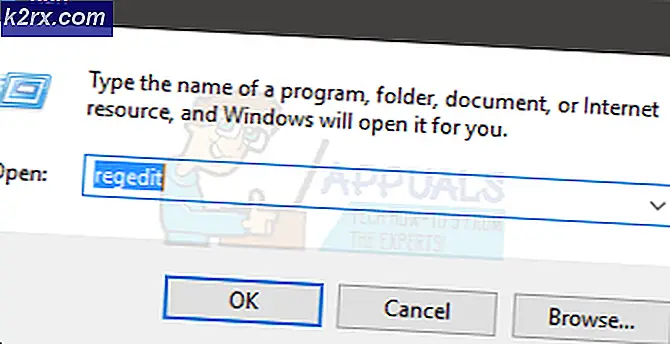
![Installer KB4515384 for å fikse problemer med CPU-struping i Windows 10 versjon 1903 [Lenker for direkte nedlastning]](http://k2rx.com/img/104399/install-kb4515384-to-fix-cpu-throttling-issue-in-windows-10-version-1903-direct-download-links-104399.jpg)